行距20磅怎么设置
人气:4Word
- 01
打开要调整行距的word文档,首先,拖动鼠标将要调整行距的内容选中,如果是全文调整,可按下快捷键“ctrl+A”将全所内容选中,然后在工具栏中依次点击“开始”——“行距”——“行距选项”。
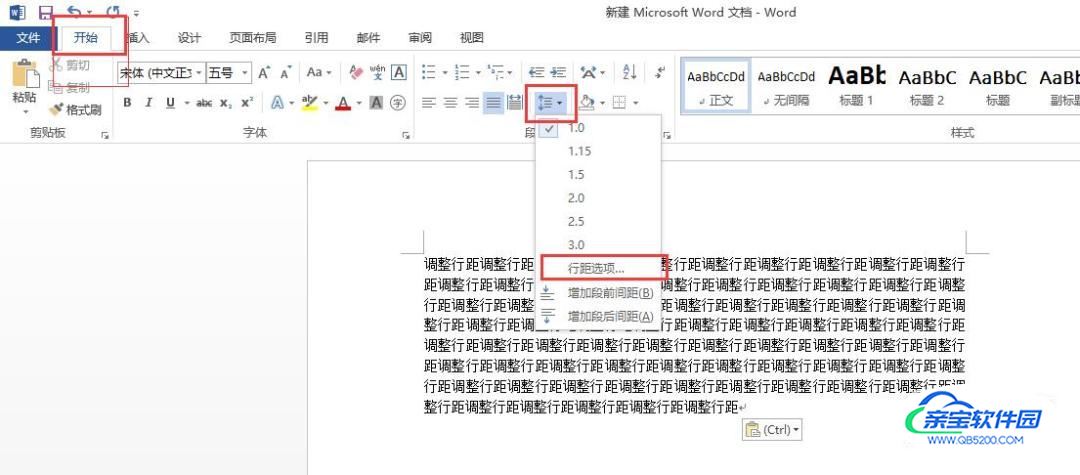
- 02
在打开的“段落”窗口“缩进和间距”选项卡中,依次找到“间距”——“行距”,将行距选项设置为“固定值”,设置值为“20磅”,点击“确定”保存修改,这样,选中内容的行距就变成20磅了。
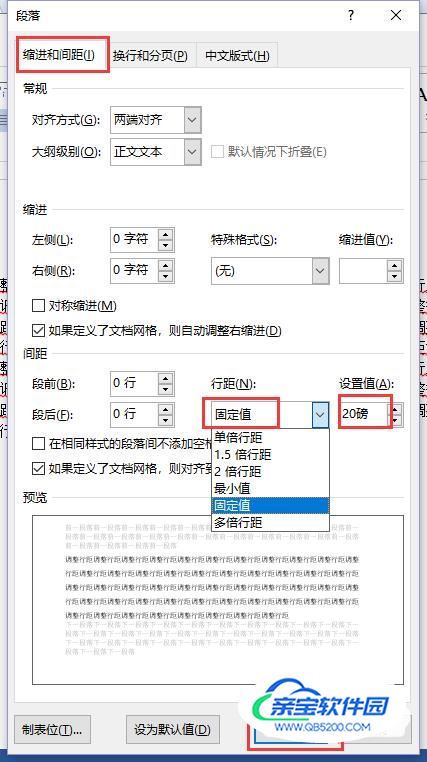
- 03
也可以直接在选中内容上,右击鼠标,弹出菜单中选择“段落”,同样可以打开“段落”窗口,再在“段落”窗口,按照步骤二操作,即可快速将行距设置成固定值。

Excel
- 01
Excel中没有专门的行距设置功能,但我们可以通过设置行高,字高,再通过计算来实现设定固定行距的效果。如下图所示表格中字体大小为11。

- 02
那么11+20=31,也就是说只要将excel表格中每行的行高设置成31磅,那么两行文字的行距就是固定值20磅了。行高设置方法,将鼠标移动到行的最左侧,当指针变成向右的指针时,按住鼠标从上往下拖动将表格所在行全部选中。

- 03
然后,右击鼠标,在弹出菜单中选择“行高”,再在弹出的行高对话框中输入数值“31”,点击确定进行设置。这样,两行文字的行距就是固定值20磅了。

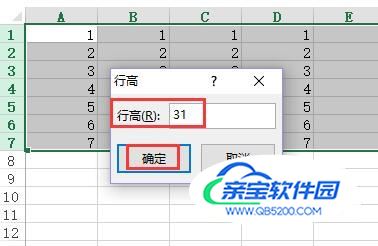

PowerPoint
- 01
PowerPoint软件中行距的设置方法,与word软件的设置方法基本相同:首先选中要设置的文本内容,然后右击鼠标,弹出菜单中选择“段落”,再在段落窗口中,如下图所示,选择行距为“固定值”,设置值为20磅。点击确定,就可以将行距设置成20磅了。

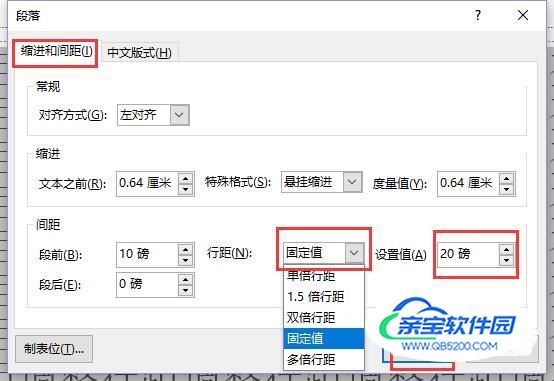
加载全部内容